Python: QU’EST-CE QUE PYGAME ET COMMENT L’INSTALLER ?
Bienvenue dans le tutoriel python dans la série des tutoriels : des jeux vidéo avec Python et Pygame. Nous vous montrons comment installer PYGAME.

QU’EST-CE QUE PYGAME ?
Quiconque connaît le langage Python doit savoir que son code est divisé en différents fichiers appelés modules. Si nous devons utiliser les fonctions définies dans un module particulier, nous devons les importer avec l’instruction from module_name import * ou similaire.
Ce choix est important car il permet l’utilisation de bibliothèques : un programmeur peut écrire des fonctions qui ne sont pas dans la distribution Python standard et les publier en tant que module séparé (bibliothèque). Ceux qui veulent utiliser ces fonctions devront installer le module en Python et pourront ensuite utiliser la déclaration d’importation pour accéder à toutes les nouvelles fonctions de la bibliothèque. Il est ainsi possible d’ajouter de nombreuses fonctionnalités à Python qui ne sont pas présentes dans la distribution de base : vous pouvez trouver sur Internet de nombreuses bibliothèques dédiées au graphisme, au son, aux mathématiques…
Pygame est une bibliothèque dédiée au développement de jeux : elle contient des fonctions graphiques, sonores, de mouvement d’images, etc. Pour utiliser ces fonctions nous devrons donc l’installer sur notre distribution Python.
D’un point de vue technique, PyGame est une collection de plusieurs modules Python spécialement conçus pour le développement de jeux. PyGame est équipé d’une bibliothèque fonctionnelle SDL (Simple DirectMedia Layer) qui supporte le développement de jeux. La bibliothèque SDL (Smple DirectMedia Layer) est une bibliothèque qui permet aux développeurs d’accéder aux périphériques audio, clavier, souris, joystick, graphiques via OpenGL et Direct3d. C’est très important pour soutenir le développement d’un jeu.
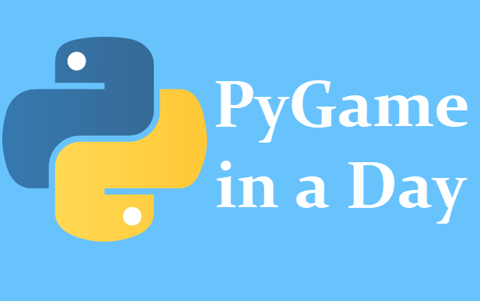
COMMENT INSTALLER PYGAME ?
La version actuellement disponible de pygame est 1.9.3. Le site officiel www.Pygame.org a été récemment renouvelé et a maintenant une section spéciale (en anglais) qui traite de l’installation dans les différents systèmes d’exploitation. Pygame n’est pas une application, mais une bibliothèque Python supplémentaire, et donc son installation doit être gérée au sein de Python lui-même, via un programme utilitaire supplémentaire appelé pip.
La méthode recommandée consiste à mettre à jour Python vers la dernière version en même temps : à partir de la version 3.6.1, les applications complémentaires Python sont beaucoup plus faciles à utiliser. Si vous avez une version plus ancienne, vous devez d’abord la désinstaller car le programme d’installation de Python ne remplace pas l’ancienne version mais la laisse sur votre ordinateur avec la nouvelle. Actuellement, Python est arrivé à la version 3.6.4 que vous pouvez trouver ici. Une fois que vous avez téléchargé Python, cela ne prend que quelques étapes simples.
Installer Pygame
Pour Windows:
- Installez Python en sélectionnant l’option “Ajouter Python 3.6.x à PATH” ;
- Ouvrez l’invite de commande Windows en tapant “cmd” dans la barre de programme en bas à gauche ;
- En ligne de commande, tapez :
python -m pip install pygame --user
À ce stade, les fichiers nécessaires seront téléchargés à partir d’Internet et installés automatiquement, sans que l’utilisateur ait à faire quoi que ce soit d’autre. Une fois l’installation terminée, saisissez toujours l’invite Windows que vous avez ouverte pour installer pygame :
python -m pygame.examples.aliens
et vous verrez une démo pour vérifier que l’installation a réussi. Vous pouvez également ouvrir IDLE et écrire :
>>> import pygame
si tout s’est bien passé vous ne devriez recevoir aucun message d’erreur : cela signifie que Python a reconnu le nouveau module et ses fonctions.
Les étapes 2 et 3 devraient fonctionner même sans installer la dernière version de Python. Si l’invite indique “Python n’est pas reconnu comme une commande …”, vous pouvez essayer de retaper la ligne de commande en remplaçant py au lieu de python, ou, à l’aide de la commande cd, vous devez vous rendre dans le répertoire où le “fichier python” se trouve .exe “(un peu difficile si vous n’avez pas déjà un peu de pratique) et réessayez. Si, en revanche, l’invite vous indique que pip est obsolète, vous devez d’abord taper cette autre ligne :
python -m pip install -U pip
Pour Linux :
Dans de nombreuses distributions Linux, Python 2 et Python 3 sont déjà préinstallés, donc sous Linux, l’interpréteur Python 3 s’appelle phyton3 (en tapant uniquement python, nous appelons Python 2). Les instructions doivent donc être modifiées comme suit :
python3 -m pip install pygame --user
Et
python3 -m pygame.examples.aliensCependant, il est possible que pip ne soit pas déjà installé avec Python ; dans ce cas essayez dans l’ordre :
sudo apt install python3-pip
qui devrait installer pip ; si l’installation de pip (ou l’installation ultérieure de pygame) se bloque avec une ImportError, essayez à nouveau :
sudo apt install python3-distutilis
Sur la page de documentation, vous trouverez une aide supplémentaire si d’autres problèmes surviennent.
Une méthode alternative (mais non recommandée, car probablement ces fichiers ne seront plus mis à jour) est celle des installateurs binaires, qui se trouvent ici. Avant de télécharger les fichiers, vérifiez dans la chaîne IDLE initiale quelle version de Python vous avez (dans ce cas Python 3.5.1 32 bits), puis fermez à nouveau IDLE.
COMMENT UTILISER LES FONCTIONS DE PYGAME ?
Comme Pygame est une bibliothèque assez cohérente qui traite de nombreux éléments différents (graphiques, sons, entrées/sorties…) ses programmeurs ont décidé de la diviser à son tour en sous-modules, c’est-à-dire en fichiers séparés dans lesquels sont regroupées les fonctions qui gèrent certaines éléments. Pour comprendre la structure de Pygame, nous devons garder la page de documentation officielle ouverte :
En haut se trouve un encadré avec une série de liens : concentrons-nous pour l’instant uniquement sur ceux avec des initiales minuscules (curseurs, affichage…) : ce sont les noms des différents sous-modules de Pygame : par exemple
| curseurs | contient des fonctions pour changer le curseur de la souris |
| affichage | contient des fonctions pour définir les propriétés de la fenêtre principale |
| image | contient des fonctions pour télécharger et visualiser des images |
| key | contient des fonctions pour la saisie au clavier |
| mixer | contient des fonctions pour charger et lire des fichiers audio |
Pour utiliser les fonctions Pygame, nous devons insérer l’instruction import pygame au début de notre programme, qui importe tous les sous-modules en même temps. Cela signifie, si vous vous souvenez bien, qu’avant d’utiliser une fonction, nous devons préfixer le nom du module (pygame) et du sous-module (curseur, image …) séparés par des points. Par exemple:
pygame.display.set_mode() | appelle la fonction set_mode() du sous-module display |
pygame.image.load() | appelle la fonction load() du sous-module image |
pygame.time.wait() | appelle la fonction wait() du sous-module time |
Comme vous le savez, il existe une autre forme d’instruction d’importation : vous pouvez éviter d’ajouter les noms de module en utilisant l’instruction from pygame import *, mais cette forme est considérée comme pas très sérieuse par les programmeurs expérimentés car elle conduirait à la confusion sans en connaître aucun. plus à quel module appartiennent les fonctions. Il faut donc s’adapter à cette pratique, même si à première vue l’autre forme peut sembler plus simple (tous les exemples trouvés sur Internet suivent cette règle).
Exemple pratique :
appeler certaines fonctions pygame directement depuis IDLE. Ouvrez IDLE et essayez de suivre ces instructions :
- Importer pygame
- Appelez pygame.init() qui, comme nous le verrons dans la prochaine leçon, est la fonction utilisée pour initialiser pygame ; il devrait vous répondre avec une liste de numéros qui ne nous intéressent pas pour le moment
- Appelez la fonction get_count() du sous-module cdrom : elle doit répondre avec le nombre de lecteurs de cdrom installés sur l’ordinateur
- Appelez la fonction get_num_channels() du sous-module mixer : elle doit répondre avec le nombre de canaux audio disponibles pour le son (8)
- Appelez la fonction wait() du sous-module événement : cette fonction attend que “quelque chose se passe” sur l’ordinateur et renvoie une description de l’événement qui s’est produit. IDLE devrait planter, mais déplacez simplement la souris pour terminer la fonction, qui répondra avec une description assez complexe
- Appelez la fonction wait() du sous-module time ; cette fonction veut un paramètre numérique et bloque IDLE en attendant le nombre de millisecondes correspondant. Donc, si vous lui donnez un paramètre de 1000, il attendra une seconde et ainsi de suite.
>>> import pygame
pygame 2.1.2 (SDL 2.0.18, Python 3.10.0)
Hello from the pygame community. https://www.pygame.org/contribute.html
>>> pygame.init()
(5, 0)
>>> pygame.mouse.get_pos()
(0, 0)
>>> pygame.mixer.get_num_channels()
8
>>> pygame.event.wait()
<Event(4352-AudioDeviceAdded {'which': 0, 'iscapture': 0})>
>>> pygame.time.wait(1000)
1001Pour faciliter le travail avec les graphiques, nous utiliserons “Pygame”. Pygame est une bibliothèque de code que d’autres ont écrite et qui facilite :
dessiner des formes
afficher des images
Animer
interagir avec le clavier, la souris et la manette
nous reproduisons le son
détecter lorsque des objets entrent en collision
La première chose qu’un programme basé sur Pygame doit faire est de charger et d’initialiser la bibliothèque Pygame. Chaque programme utilisant Pygame doit commencer par les lignes suivantes :
Inclure la bibliothèque de fonctions nommée ‘pygame’
Pour faciliter le travail avec les graphiques, nous utiliserons “Pygame”. Pygame est une bibliothèque de code que d’autres ont écrite et qui facilite :
dessiner des formes
afficher des images
Animer
interagir avec le clavier, la souris et la manette
nous reproduisons le son
détecter lorsque des objets entrent en collision
La première chose qu’un programme basé sur Pygame doit faire est de charger et d’initialiser la bibliothèque Pygame. Chaque programme utilisant Pygame doit commencer par les lignes suivantes :
# Inclure la bibliothèque de fonctions nommée ‘pygame’
>>> importer pygameLa bibliothèque Pygame doit être installée dans l’environnement de Thonny. Si vous voyez un message d’erreur après avoir exécuté la commande ci-dessus, la bibliothèque pygame n’est pas installée. Lisez les instructions d’installation et installez-le.
Important : La commande import pygame recherche un fichier nommé pygame. Si le développeur crée un nouveau programme et l’enregistre sous pygame.py, l’ordinateur importera ce programme au lieu de la biobibliothèque ! Cela empêchera tout programme utilisant pygame de s’exécuter jusqu’à ce que le fichier pygame.py créé par le développeur soit supprimé. Ne nommez jamais un fichier pygame.
Après l’importation, nous devons initialiser la bibliothèque avec la commande suivante.
# Initialiser le moteur de jeu pygame
>>> pygame.init()Exemple : Couleurs graphiques
Les couleurs sont définies comme une liste de trois couleurs : rouge, vert et bleu. Avez-vous déjà entendu parler de la norme RVB (Rouge, Vert, Bleu) ?
Chaque élément de la triade RVB est un nombre compris entre 0 et 255. Zéro signifie pas de couleur du tout, et 255 signifie qu’autant de cette couleur que possible doit être affichée à l’écran. Les couleurs sont combinées de manière additive, donc si toutes les couleurs sont entièrement affichées à l’écran, la couleur blanche en résultera.
La couleur en Python est définie dans un tuple qui est une sorte de liste de trois nombres. Les nombres dans le tuple sont séparés par des virgules. Tapez la commande suivante dans la ligne de commande de Thonny pour générer les couleurs appropriées.
>>> NOIR = ( 0, 0, 0)
>>> BLANC = ( 255, 255, 255)
>>> ROUGE = ( 255 , 0 , 0 )
>>> VERT = ( 0 , 255 , 0 )
>>> BLEU = ( 0, 0, 255 )Pour ces variables, utilisez des noms avec des lettres MAJUSCULES. Les variables dont la valeur ne change pas pendant l’exécution du programme sont appelées constantes et nous utilisons des majuscules pour les nommer.
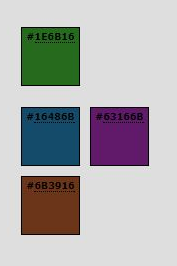
Si vous souhaitez créer une couleur et que vous ne connaissez pas la combinaison des trois couleurs qui la composent, vous pouvez visiter le site Web de sélection des couleurs et expérimenter.